-
Imaging in mehreren Durchgängen in R-Studio
R-Studio Technician Versionen können drei Arten von Object Imaging durchführen:
- Lineares Imaging (vom Anfang des Laufwerks bis zu seinem Ende)
- Laufzeit-Imaging (Imaging des Laufwerks parallel zu anderen Laufwerksoperationen)
- Multi-Pass-Imaging (Durchführung des Drive Imaging in mehreren Durchgängen)
EIne Vergleichsübersicht finden Sie in unserem Artikel Linear Imaging vs Runtime Imaging vs Multi-Pass-Imaging.
Herkömmliche Imaging-Programme für Laufwerke lesen ein Laufwerk sequenziell vom Anfang bis zum Ende in Form von Sektorblöcken oder Gruppen von aufeinanderfolgenden Laufwerkssektoren, die in einem Durchgang gelesen werden. Wenn sie auf Bereiche mit fehlerhaften oder langsamen Sektoren stoßen, versuchen sie dennoch, diese komplett zu lesen. Das kann dazu führen, dass Daten aus solchen Blöcken komplett verloren gehen oder dass das Programm dazu übergeht, einzelne Sektoren zu lesen - und damit die Lesegeschwindigkeit stark verringert. Außerdem kann das Programm beim wiederholten Lesen dieser fehlerhaften Sektoren in Bereichen stecken bleiben, obwohl ein solch intensives Lesen von fehlerhaften Sektoren die Oberfläche des Laufwerks, seine Köpfe und andere Laufwerksmechanik schwer beschädigen kann. Infolgedessen kann das Laufwerk sterben, bevor das Programm beginnt, Daten von den guten Teilen des Laufwerks zu lesen.
Stattdessen versucht ein Programm mit Multi-Pass-Imaging, die Daten zuerst von den guten Teilen des Laufwerks zu extrahieren und lässt die schlechten und langsamen Bereiche für später übrig. Wenn es kurz darauf auf einen Block mit einem schlechten oder langsamen Sektor stößt, lässt es diesen fallen und springt zu einem anderen Bereich, bis es einen Block ohne schlechte oder langsame Sektoren findet. Dann fährt er mit dem Lesen von Daten fort, bis er auf einen anderen schlechten oder langsamen Block stößt, wo sich der Vorgang wiederholt. Wenn die guten Bereiche gelesen wurden, beginnt das Programm mit dem Lesen von Daten aus langsamen und schlechten Sektoren. Dieser Ansatz maximiert die Menge der Daten, die von einem defekten Laufwerk wiederhergestellt werden können.
R-Studio kann in seinen Versionen Technician und T80+ ein Multi-Pass Image durchführen. Darüber hinaus kann das Multi-Pass-Imaging zusammen mit spezieller Datenrettungshardware wie dem DeepSpar USB Stabilizer verwendet werden, was die Chancen auf eine erfolgreiche Datenrettung erheblich erhöht - selbst von Laufwerken in sehr schlechtem Hardwarezustand.
Das in R-Studio implementierte Multi-Pass-Imaging besteht aus vier Phasen:
PHASE 1. Kopieren guter Daten vom Laufwerk.
In dieser Phase liest R-Studio die Daten sektorweise vom Laufwerk. Die Phase wird in mehreren Schritten durchgeführt.
Schritt 1. R-Studio liest Daten vom Laufwerk, bis es auf einen Block mit mindestens einem fehlerhaften Sektor stößt. Dann überspringt es eine bestimmte Anzahl von Sektoren und versucht, die Daten an der neuen Position zu lesen. Wenn es auf einen weiteren Block mit einem fehlerhaften Sektor stößt, erhöht es die Anzahl der zu überspringenden Sektoren und wiederholt den Vorgang, bis es einen Block ohne fehlerhafte Sektoren findet. Dann fährt R-Studio mit dem Lesen der Daten fort, bis es auf einen weiteren Block mit einem fehlerhaften Sektor stößt.

Zum Vergrößern anklicken
R-Studio verarbeitet langsame Sektoren auf die gleiche Weise.
Wenn dieser Schritt abgeschlossen ist, hat R-Studio Daten aus den meisten guten Bereichen gelesen und die Anfangs-Blöcke (Ränder) von schlechten und langsamen Sektorbereichen gefunden.
Schritt 2. R-Studio findet die Rear Edges (“Hintere Kanten”) der schlechten Sektorbereiche. Es liest den übersprungenen Bereich von hinten und arbeitet rückwärts, bis es auf einen Block mit einem schlechten Sektor stößt. Dann springt R-Studio zu einem anderen Bereich mit einem fehlerhaften Sektor und wiederholt den Vorgang, bis alle Bereiche mit fehlerhaften Sektoren verarbeitet wurden.

Zum Vergrößern anklicken
Wenn dieser Schritt abgeschlossen ist, hat R-Studio Daten aus einigen guten Bereichen gelesen und die Anfangs- und End-Blöcke (oder Kanten) aller schlechten Sektorbereiche erkannt.
In den nächsten beiden Schritten verarbeitet R-Studio langsame Sektorbereiche, ohne die Lesegeschwindigkeit mit der minimalen E/A-Rate zu vergleichen.
Schritt 3. R-Studio liest Daten aus langsamen Sektorbereichen. Dies geschieht in ähnlicher Weise wie bei der Verarbeitung von schlechten Sektoren.
Es liest einen langsamen Sektorbereich blockweise, bis es auf einen Block mit einem fehlerhaften Sektor stößt. Dann wird eine bestimmte Anzahl von Sektoren übersprungen und so weiter, bis ein Block ohne fehlerhafte Sektoren gefunden wird. Dann fährt es mit dem Lesen der Daten fort, bis es auf einen weiteren Block mit fehlerhaften Sektoren stößt, und der Vorgang wird wiederholt, bis alle langsamen Sektoren verarbeitet wurden.

Zum Vergrößern anklicken
Sobald dieser Schritt abgeschlossen ist, hat R-Studio effektiv Daten aus allen langsamen Sektorbereichen gelesen und die vorderen Blöcke bzw. Kanten aller fehlerhaften Sektorbereiche innerhalb der langsamen Sektorbereiche erkannt.
Schritt 4.. R-Studio findet die hinteren Kanten von fehlerhaften Sektorbereichen in langsamen Sektorbereichen. Es liest den übersprungenen Bereich von seinem Ende aus und arbeitet rückwärts, bis es auf einen Block mit einem fehlerhaften Sektor stößt. Dann springt R-Studio zu einem anderen fehlerhaften Sektorbereich und der Prozess wird fortgesetzt, bis alle fehlerhaften Sektorbereiche verarbeitet worden sind.

Zum Vergrößern anklicken
Sobald dieser Schritt abgeschlossen ist, hat R-Studio einige neue Daten aus langsamen Bereichen gelesen und die vorderen und hinteren Blöcke bzw. Ränder aller fehlerhaften Sektorbereiche innerhalb der langsamen Sektorbereiche erkannt.
Schritt 5.. R-Studio versucht, alle übersprungenen Sektorblöcke zu lesen. Dies geschieht, ohne schlechte Sektorblöcke zu überspringen und die Lesegeschwindigkeit mit der minimalen E/A-Rate zu vergleichen.
Wenn Phase 1 abgeschlossen ist, hat R-Studio den größten Teil der lesbaren Daten gelesen und die Vorder- und Hinterkanten aller schlechten Sektorbereiche erkannt.
In den folgenden Phasen versucht R-Studio, den Rest der Daten zu lesen, und zwar Sektor für Sektor und nicht für Sektorblöcke.
PHASE 2: Trimmen.
R-Studio erkennt in dieser Phase die vorderen und hinteren Sektoren der fehlerhaften Sektoren. Es liest den vorderen Block eines fehlerhaften Bereichs sektorweise, bis es auf einen fehlerhaften Sektor stößt. Dann liest es den hinteren Block des fehlerhaften Bereichs und arbeitet rückwärts, bis es auf einen fehlerhaften Sektor stößt.
![]()
Zum Vergrößern anklicken
Wenn diese Phase abgeschlossen ist, hat R-Studio einige neue Daten aus fehlerhaften Sektorbereichen gelesen und die vorderen und hinteren Sektoren aller fehlerhaften Sektorbereiche erkannt.
PHASE 3. Scraping.
In dieser Phase versucht R-Studio, die Daten aus den fehlerhaften Bereichen Sektor für Sektor zu lesen. In diesen Bereichen können sich gute oder schlechte Sektoren befinden.

Zum Vergrößern anklicken
Wenn diese Phase abgeschlossen ist, hat R-Studio alle lesbaren Daten von der gesamten Festplatte gelesen.
PHASE 4. Wiederholter Versuch (optional)
In dieser Phase versucht R-Studio in mehreren Versuchen, Daten aus fehlerhaften Sektoren zu lesen.
Sie können die Parameter des Multi-Pass Imaging auf der Registerkarte Verarbeitung fehlerhafter Sektoren im Dialogfeld Image erstellen einstellen.
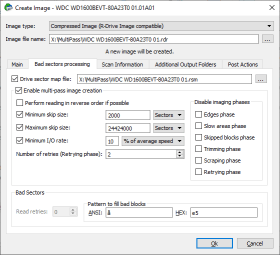
Zum Vergrößern anklicken
| Image Dateiname | Gibt den Namen und den Pfad für die Image-Datei an |
| Image-Typ: |
Komprimiertes Image (R-Drive Image kompatibel): Wenn Sie diese Option wählen, erstellt R-Studio eine Image-Datei, die komprimiert, in mehrere Teile aufgeteilt und mit einem Passwort geschützt werden kann. Diese Image-Datei ist vollständig kompatibel mit den von R-Drive Image erstellten Images, aber nicht kompatibel mit früheren Versionen von R-Studio. Byte für Byte Image: Wenn diese Option ausgewählt ist, erstellt R-Studio eine einfache exakte Kopie des Objekts. VMDK (VMware Virtual Machine Disk) Image: Wenn Sie diese Option wählen, erstellt R-Studio ein Image des Typs VMware Virtual Disk. |
| Sektorkartendatei des Laufwerks | Eine Datei mit der Sektorkarte des zu für das Image vorgesehenen Objekts. Optional für den Image-Typ RDI, obligatorisch für die Image-Typen Byte-für-Byte und VMDK. |
| Multi-Pass Image-Erstellung aktivieren | Schaltet das Multi-Pass-Imaging ein und aus. |
| Lesen in umgekehrter Reihenfolge durchführen, wenn möglich | Schaltet die Richtung aller Phasen/Schritte auf rückwärts um. |
| Mindestgröße für das Überspringen | Mindestgröße des zu überspringenden Laufwerksbereichs, wenn ein fehlerhafter Sektor gefunden wird. |
| Anzahl der Wiederholungsversuche (Retrying phase) | Die Anzahl der Leseversuche in der Wiederholungsphase. |
| Imaging-Phasen deaktivieren | Multi-Imaging-Phasen, die übersprungen werden können. |
R-Studio zeigt den Fortschritt des Multi-Pass-Imaging und die Statistik des Multi-Pass-Imaging während des Prozesses an.
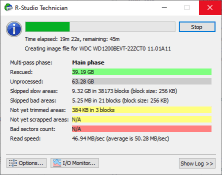
Fortschritt des Multi-Pass-Imaging
Schlussfolgerungen:
Multi-Pass-Imaging ist ein sehr leistungsfähiges Werkzeug zur Erstellung von Images von defekten Festplatten. Es werden nicht nur mehr gute Daten aus dem Laufwerk extrahiert, sondern auch die Abnutzung der Laufwerkshardware minimiert - die Wahrscheinlichkeit, dass das Laufwerk während des Imaging-Prozesses vollständig ausfällt, wird dadurch erheblich verringert. R-Studio ermöglicht Datenrettung auf anspruchsvollste Art und Weise und bietet eine sehr flexible Anpassung aller erforderlichen Imaging-Parameter.
- Leitfaden zur Datenwiederherstellung
- Dateiwiederherstellungssoftware. Warum R-Studio?
- R-Studio für Computer-Forensik und Datenwiederherstellungs-Dienstleister
- R-STUDIO Review on TopTenReviews
- Besonderheiten der Dateiwiederherstellung für SSD-Geräte
- Wiederherstellen von Daten von NVMe-Geräten
- Vorab-Einschätzung der Erfolgsaussichten bei typischen Datenwiederherstellungsfällen
- Wiederherstellung überschriebener Daten
- Notfall-Dateiwiederherstellung mit R-Studio Emergency
- Darstellung der RAID-Wiederherstellung
- R-Studio: Datenwiederherstellung von einem nicht funktionsfähigen Computer
- Dateiwiederherstellung von einem Computer, der nicht hochfährt
- Laufwerke vor der Dateiwiederherstellung klonen
- HD-Videowiederherstellung von SD-Karten
- Dateiwiederherstellung von einem nicht bootfähigen Mac-Computer
- Der beste Weg, um Dateien von einer Mac-Systemfestplatte wiederherzustellen
- Datenwiederherstellung von einer verschlüsselten Linux-Festplatte nach einem Systemabsturz
- Datenwiederherstellung von Apple Disk Images (.DMG-Dateien)
- Dateiwiederherstellung nach Neuinstallation von Windows
- R-Studio: Datenwiederherstellung über Netzwerk
- Verwendung des R-Studio Network-Pakets
- Datenwiederherstellung von einer neu formatierten NTFS-Festplatte
- Datenrettung von einer ReFS-Festplatte
- Datenwiederherstellung von einer neu formatierten exFAT/FAT-Festplatte
- Datenwiederherstellung von einer gelöschten HFS- oder HFS+ -Festplatte
- Datenwiederherstellung von einer gelöschten APFS-Festplatte
- Datenwiederherstellung von einer neu formatierten Ext2/3/4FS-Festplatte
- Datenrettung von einem XFS-Laufwerk
- Datenwiederherstellung von einem einfachen NAS
- So verbinden Sie virtuelle RAID- und LVM/LDM-Volumes mit dem Betriebssystem
- Besonderheiten bei der Dateiwiederherstellung nach einer Schnellformatierung
- Datenwiederherstellung nach Absturz eines Partitionsmanagers
- Dateiwiederherstellung vs. Reparatur von Dateien
- Datenwiederherstellung von virtuellen Maschinen
- Notfall-Datenwiederherstellung über ein Netzwerk
- R-Studio Technician: Datenwiederherstellung über das Internet
- Erstellen von benutzerdefinierten bekannten Dateitypen für R-Studio
- Ermitteln der RAID-Parameter
- Wiederherstellen von Partitionen einer beschädigten Festplatte
- NAT- und Firewall-Traversal für die Remote-Datenwiederherstellung
- Datenwiederherstellung von einer externen Festplatte mit einem beschädigten Dateisystem
- Grundlagen der Dateiwiederherstellung: Funktionsweise der Datenwiederherstellung
- Standardparameter von Software-Stripe-Sets (RAID 0) in Mac OS X.
- Datenwiederherstellung von VHD-Dateien (Virtual Hard Disk)
- Datenwiederherstellung aus verschiedenen Dateicontainerformaten und verschlüsselten Festplatten
- Automatische Erkennung von RAID-Parametern
- IntelligentScan Datenrettungs-Technologie
- Imaging in mehreren Durchgängen in R-Studio
- Laufzeit-Imaging in R-Studio
- Lineares Imaging vs Laufzeit-Imaging vs Multi-Pass-Imaging
- USB Stabilizer Tech für instabile USB-Geräte
- Gebündelte Kräfte von R-Studio und PC-3000 UDMA-Hardware
- Gebündelte Kräfte: R-Studio und HDDSuperClone arbeiten zusammen
- R-Studio T80+ - Eine professionelle Lösung für Datenrettung und digitale Forensik für kleinere Unternehmen und Privatpersonen für nur 1 US$/Tag.
- Datensicherungsartikel
- R-Drive Image Standalone und Corporate lizenz übertragen
- Backup-Software. Zuverlässiges Datensicherung
- R-Drive Image als kostenloser leistungsstarker Partitionsmanager
- Computer- und Systemwiederherstellung
- Klonen von Laufwerken und Einrichtung und Instandhaltung einer großen Anzahl an Systemen
- Zugreifen auf einzelne Dateien oder Ordner auf einem Sicherungsabbild
- Erstellen eines datenkonsistenten, platzsparenden Datensicherungsplans für Server von klein- und mittelständischen Unternehmen
- So verschieben Sie das bereits installierte Windows von einer alten Festplatte auf ein neues SSD-Gerät und erstellen ein hybrides Datenspeichersystem
- Wie man ein installiertes Windows auf eine größere Festplatte verschiebt
- So verschiebt man eine BitLocker-verschlüsselte Systemfestplatte auf ein neues Speichermedium
- So sichern und wiederherstellen Sie Festplatten auf Linux- und Mac-Computern mit R-Drive Image
- Undelete-Artikel
- Gelöschte Dateien zurückzubekommen
- Kostenlose Wiederherstellung von SD- und Speicherkarten
- Kostenlose HD-Video-Wiederherstellung von SD-Karten
- Dateiwiederherstellung von einer externen Festplatte mit einem beschädigten, gelöschten, formatierten oder nicht unterstützten Dateisystem
- R-Undelete: Dateiwiederherstellung von einem nicht funktionsfähigen Computer
- Kostenlose Dateiwiederherstellung von einer Android Phone Speicherkarte
- Tutorial zur gelöschten Foto- und Videodateien wiederherstellen
- Einfache Wiederherstellung von Dateien in drei Schritten
Rating: 4.8 / 5
R-TT may not be the easiest or most user-friendly solution, but the algorithm used for the renaming saved me THOUSAND of hours of opening ...




